Message automatisé Hunter Engineering Company
Kimoby s'intègre à votre équipement Hunter pour vous permettre d'envoyer automatiquement à vos clients les rapports d'inspection de leur véhicule, le tout par message texte. Pour plus d'information sur notre partenariat, veuillez consulter la page Hunter Engineering Company.
Ajouter l'intégration Hunter à votre compte Kimoby
Pour ajouter l'intégration Hunter à votre compte, contactez notre équipe de support par email à support@kimoby.com ou par téléphone au +1 877 248 0204 du lundi au vendredi de 8h à 19h EST.
Pour connecter vos appareils Hunter à Kimoby, contactez votre représentant Hunter. Pour trouver et joindre votre représentant local Hunter, allez sur le site web de Hunter.
Créer une automation Hunter
Pour envoyer automatiquement le rapport d'Inspection de l'alignement des roues à vos clients après le service, créez une nouvelle automation dans Kimoby.
- Accédez à la section Automations
à la gauche de votre écran.
- Sélectionnez New automation.
Choisissez un nom
-
Donnez un nom à votre message automatisé, par exemple : « Rapport d'inspection Hunter ».
- Sélectionnez After an event.
- Sélectionnez Next.
Assignez les réponses
-
Déterminez qui recevra les réponses automatisées.
- Vous pouvez également aviser des personnes particulières en leur envoyant des notifications.
- Sélectionnez Next.
Ciblez la clientèle
Rule 1 (Règle 1) :
- Category : Hunter Inspection (Catégorie: Inspection Hunter)
- Attribute : Inspection report url (Attribut : Url du rapport d'inspection)
- Operator : Has any value (Opérateur : A une valeur quelconque)
- Sélectionnez Add new rule.
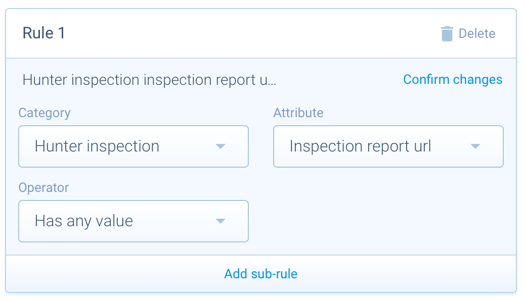
Rule 2 (Règle 2) :
- Category: Hunter inspection (Catégorie: Inspection Hunter)
- Attribute: Happened at (Attribut : Est arrivé à)
- Operator: Exactly (Opérateur : Exactement)
- Value: 0 (Valeur : 0)
- Sélectionnez Next.
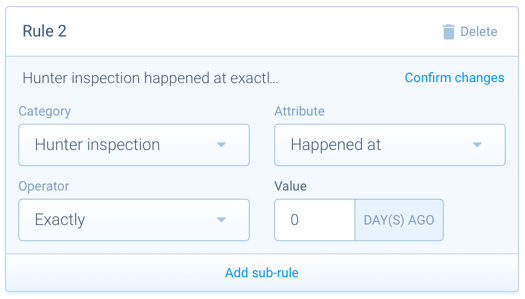
Créez un message
- Rédigez le message automatisé que vous voulez envoyer. Assurez-vous d'ajouter l'attribut personnalisé suivant : { event.meta_inspection_report_url }. Cet attribut permettra de joindre le rapport Hunter à votre message. Consultez la fin de cette section pour trouver des exemples que vous pouvez copier-coller.
- Vous verrez un aperçu de votre message et pourrez envoyer un test au numéro de téléphone de votre choix en sélectionnant la case Send test message to...
- Entrez un numéro de téléphone cellulaire valide.
- Sélectionnez Test now.
- Dans la boîte de réception du téléphone en question, vous verrez le message test.
- Sélectionnez Next.
Réglez le moment de l'envoi
-
Sélectionnez Send in real-time de sorte que chaque fois qu'un client correspond aux règles, le message lui sera envoyé.
- Réglez une période de temps pour l'envoi de votre message. Nous vous recommandons de demeurer dans vos heures d'ouverture.
- Cliquez sur Create.
Exemples de messages
Voici quelques exemples de messages que vous pouvez envoyer à votre clientèle. Il vous suffit de copier-coller le message dans votre conversation.
Attention
Ne changez aucun des mots entre { accolades }, puisqu'ils seront remplacés par les renseignements relatifs à votre client et votre compagnie.
- Bonjour { customer.name }, veuillez cliquer sur le lien ci-dessous pour accéder au rapport d'inspection d'alignement des pneus de votre véhicule { customer.meta_vehicle_model | entrez votre valeur alternative }, NIV { customer.meta_vehicle_vin | entrez votre valeur alternative }.
{ event.meta_inspection_report_url }
Si vous avez des questions, contactez { company.name } à { company.phone_number } - Bonjour { customer.name }, vos pneus et roues ont été inspectés. Cliquez sur le lien ci-dessous pour accéder au rapport d'inspection d'alignement des pneus { customer.meta_vehicle_model | entrez votre valeur alternative }, NIV { customer.meta_vehicle_vin | entrez votre valeur alternative }.
{ event.meta_inspection_report_url }
Si vous avez des questions, contactez { company.name } à { company.phone_number } - Bonjour { customer.name }, cliquez sur le lien ci-dessous pour accéder au rapport d'inspection d'alignement des pneus de votre véhicule { customer.meta_vehicle_model | write your fallback value }.
{ event.meta_inspection_report_url }
Should you have any questions, contact { company.name } at { company.phone_number }